I 3 modi migliori per allungare un video
Quando carichi un video su piattaforme di social media come Instagram, TikTok, Facebook, YouTube o Twitter, dovresti modificarlo e farlo soddisfare i requisiti specifici di lunghezza del video. Sai come allungare un video?
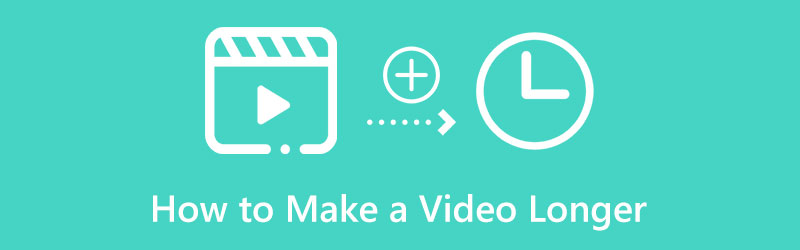
Esistono diverse soluzioni standard per rendere più lungo un breve video. Ad esempio, puoi riprodurre in loop un video per allungarlo o rallentare la velocità di riproduzione per estendere un video. Questo post condividerà tre metodi utili per allungare un video e soddisfare il limite minimo di lunghezza del video.
- ELENCO GUIDE
- Parte 1. Riproduci in loop il video per renderlo più lungo online
- Parte 2. Allunga un video rallentandolo
- Parte 3. Aggiungi Intro o Outro per estendere un video
- Parte 4. Domande frequenti su come allungare un breve video
Parte 1. Come riprodurre in loop un video per renderlo più lungo online
Il looping è un ottimo modo per estendere la durata del video. Puoi riprodurre il video più volte di seguito per aumentarne la durata. Molti strumenti di looper ed editor video offerti sul mercato possono aiutarti a ripetere un video e ad allungarlo. Qui consigliamo vivamente il famoso Looper video gratuito online per farti fare un video più lungo. Può allungare un video per Instagram, TikTok, YouTube, Facebook e altre piattaforme di social media. Puoi utilizzarlo su qualsiasi browser Web di uso comune come Chrome, Safari, Firefox, Edge o Yahoo.
Cerca ArkThinker Free Video Looper Online sul tuo browser e vai alla sua pagina di looping video. Quando arrivi lì, fai clic su Inizia a riprodurre in loop il video pulsante per aggiungere il file video. Supporta tutti i formati video più diffusi, inclusi MP4, MOV, AVI, FLV, M4V, WMV, 3GP, MKV e altri.
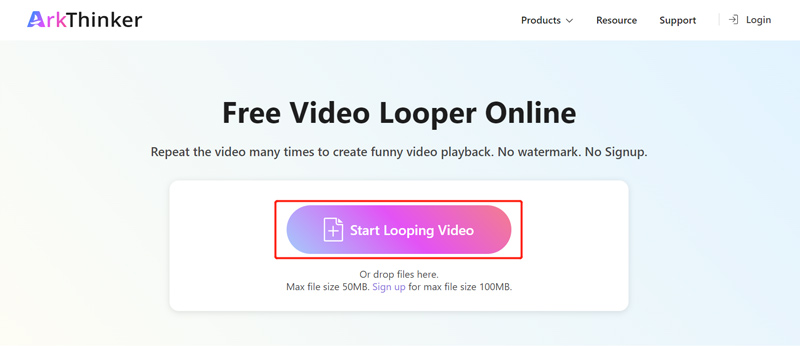
Puoi scegliere le volte in cui desideri riprodurre in loop il video in base alle tue necessità. Questo ripetitore video online gratuito ti consente anche di selezionare la durata specifica del contenuto video che desideri riprodurre in loop spostando i cursori sinistro e destro. Come puoi vedere, puoi ripetere un video 2, 3, 4 o 5 volte per renderlo più lungo.
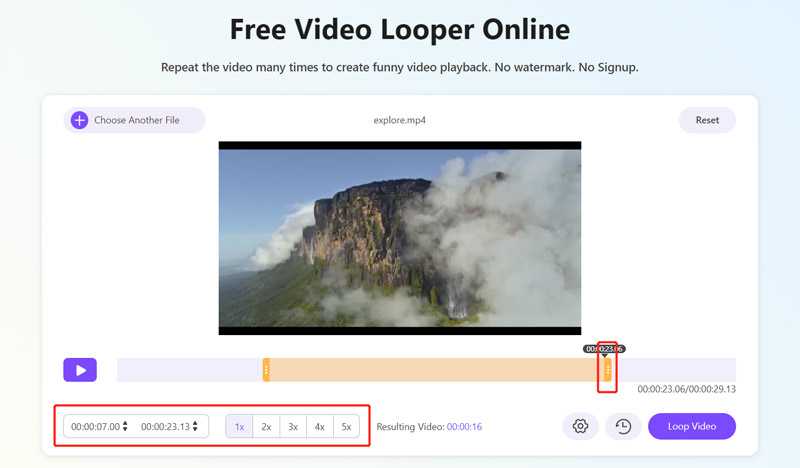
Quando estendi il video clip a una lunghezza adeguata, puoi fare clic su Impostazioni pulsante per regolare ulteriori impostazioni video e audio. Qui puoi scegliere il formato video di output, personalizzare la risoluzione video, la qualità, la frequenza dei fotogrammi e altro in base alle tue esigenze.
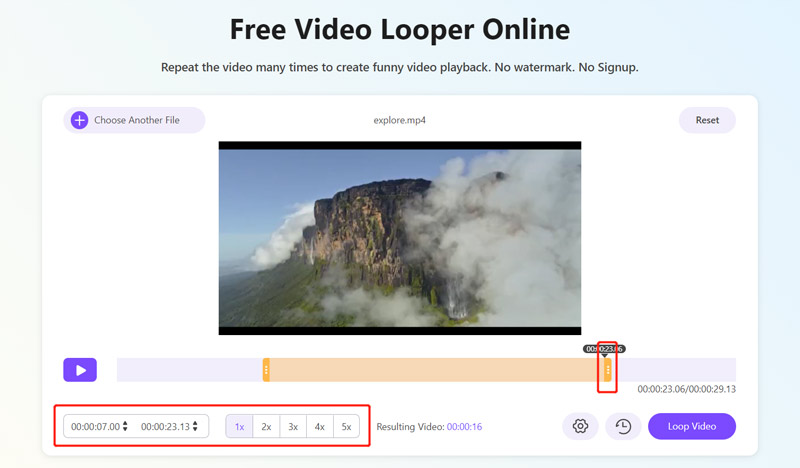
Clicca il Video in loop pulsante per confermare l'operazione. Successivamente, fai clic su Salva pulsante per scaricarlo. Questo looper video online offre anche alcune funzionalità di modifica di base come ritagliare, ruotare, tagliare e altre per ulteriori modifiche.
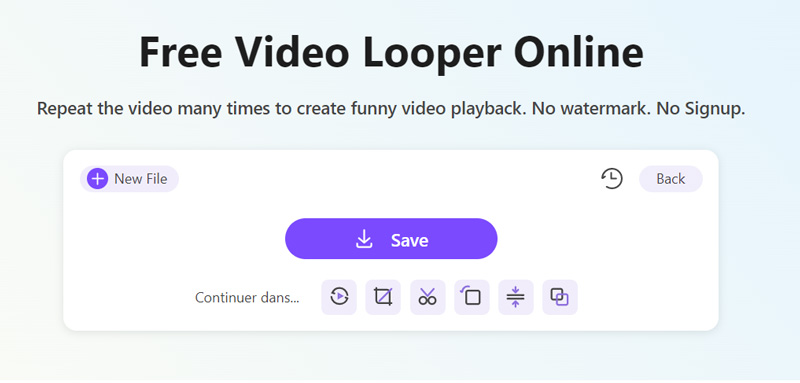
Parte 2. Come allungare un video rallentandolo
Oltre al metodo sopra descritto, puoi anche allungare un breve video rallentandolo. Puoi rallentare un video per far durare più a lungo ogni secondo. Ciò estenderà facilmente la durata del video.
Quando si tratta di modificare la velocità di riproduzione video, molti montatori video può aiutarti a farlo. Se desideri rallentare i video su iPhone, iPad o Mac, puoi fare affidamento sul suo software di editing video predefinito, iMovie. Questa parte ti guiderà a realizzare un video più lungo in iMovie.
Apri iMovie sul tuo dispositivo Apple e crea un nuovo progetto. Seleziona e carica il video che desideri allungare. Trascina il video clip sulla timeline.
iMovie è progettato pensando a un individuo Velocità funzione per accelerare o rallentare rapidamente un video. Puoi individuarlo sopra la finestra di anteprima. Fare clic e quindi scegliere Lento dal relativo menu a comparsa. Puoi usarlo per rallentare un video e renderlo più lungo.
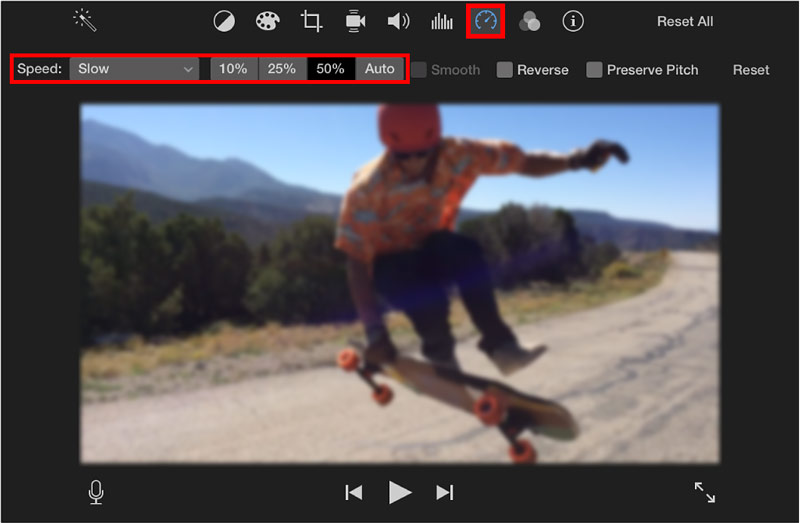
Dopo aver scelto l'opzione Lento, vedrai una barra gialla nella parte inferiore e un cursore della velocità nella parte superiore del video. Puoi trascinare la maniglia dell'intervallo della tartaruga per allungare un breve video.
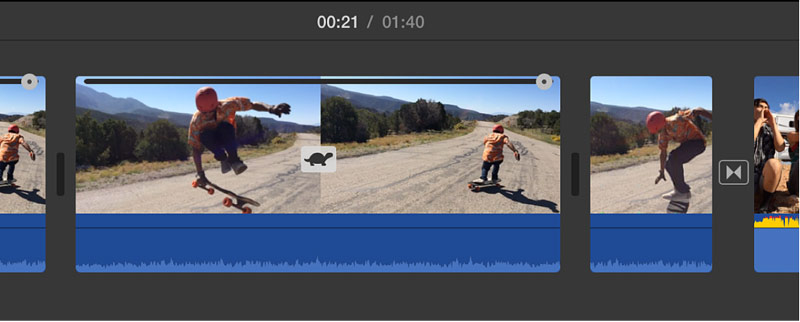
Parte 3. Come aggiungere un'introduzione o una conclusione per estendere un video
Puoi aggiungere un'introduzione, una conclusione, filmati gratuiti, clip video, immagini e altri contenuti per allungare un breve video. Qui ti presentiamo tutte le funzionalità Convertitore video definitivo per estendere un video con facilità. Puoi scaricarlo gratuitamente su un Mac o PC Windows 11/10/8/7 e seguire i passaggi seguenti per aumentare la durata del video.
Avvia questo editor video consigliato sul tuo computer. Clicca il Cassetta degli attrezzi scheda e selezionala Fusione video attrezzo.

Puoi fare clic sull'icona più per importare il file video nella finestra pop-up Video Merger. Puoi fare clic sul pulsante + sotto la finestra di anteprima per aggiungere un'introduzione o una conclusione quando il video viene caricato. Puoi organizzare liberamente gli ordini video e modificarli.
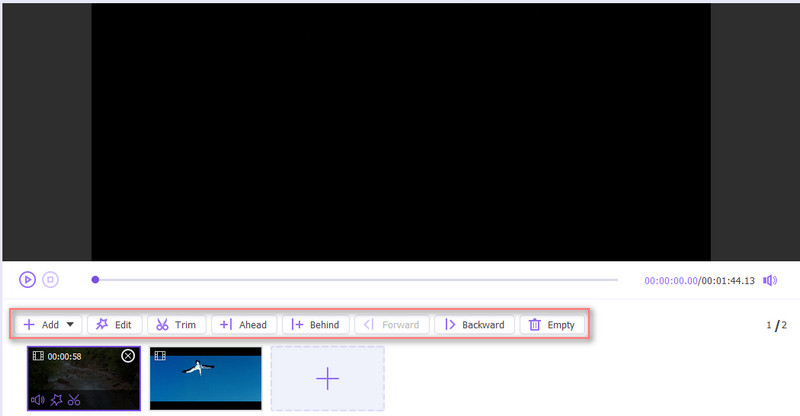
È possibile personalizzare varie impostazioni video e audio, selezionare una cartella di file di destinazione, quindi fare clic su Esportare pulsante per salvare questo video modificato con alta qualità. Se vuoi realizzare un video più lungo per Instagram, qui dovresti scegliere un formato video supportato da Instagram.
Parte 4. Domande frequenti su come allungare un breve video
Come allungare un breve video sul tuo telefono Android?
Puoi scegliere di riprodurre in loop il tuo video o di rallentarne la velocità di riproduzione per allungarlo. Se salvi video nell'app Google Foto, puoi utilizzare le funzionalità di modifica integrate per allungare un video sul tuo dispositivo Android. Inoltre, puoi utilizzare alcune app di editor video di terze parti come InShot per estendere la durata del video. L'app Inshot ha un'opzione Velocità per riprodurre un video a una velocità inferiore.
Perché non posso pubblicare un video di 60 secondi su Instagram?
Instagram ora ti consente di pubblicare solo storie di meno di 60 secondi. Quando carichi un video più lungo di 60 secondi, devi tagliarlo.
Come posso rallentare un video mentre lo guardo?
Quando guardi un video con lettori di uso comune, puoi utilizzare la funzione Velocità di riproduzione per aumentare o diminuire la velocità di riproduzione corrente. Puoi fare clic sulla finestra di riproduzione e sul pulsante Impostazioni e selezionare una velocità più lenta, come 0,25×, 0,5× o 0,75×, in base alle tue necessità.
Conclusione
Questo post condivide tre diversi metodi per fare un video più lungo. Puoi scegliere la soluzione che preferisci per aumentare la durata del tuo video.
Cosa pensi di questo post? Fai clic per valutare questo post.
Eccellente
Valutazione: 4.9 /5 (basato su 144 voti)
Articoli relativi
- Modifica video
- Software di editing video gratuito: le 7 migliori app di editing video gratuite
- 3 app per la rimozione della filigrana TikTok per rimuovere la filigrana TikTok
- Filtro video: come aggiungere e inserire un filtro su un video 2023
- Come rallentare un video e realizzare video al rallentatore 2023
- Dividi il tuo file video di grandi dimensioni con i 3 migliori rifinitori di film del 2023
- Come aggiungere filigrana al video su diversi dispositivi 2023
- 5 migliori compressori MP4 per ridurre le dimensioni dei file video 2023
- Guida dettagliata su come rallentare un video su Snapchat 2023
- Scopri come tagliare un video clip in Adobe After Effects 2023
- Ottieni 3 app per rimuovere il rumore di fondo da un video 2023



